Table des matières
Utilisation de inkscape avec inkcut
- Dégrouper tous les objets
- Ctrl+a
- Ctrl+Maj+g
- L'objet doit être converti en chemin.
- Sélectionner l'objet
- Cliquer dans le menu Chemin
- Grouper les objet
- Ctrl+a
- Cliquer dans le menu Chemin
- Le dessin dans inkscape doit être inversé (mirror horizontal)
- Ctrl+a
- Objet
La position sur la page n'a aucune importance.
Lancer la découper
- Sélectionner tous les objets
- Cliquer sur Extensions
- Sélectionner Cutter/Plotter
- Sélectionner Inkcut
- Vérifier le résultat final en mode preview inkscape
- Cliquer sur Plot Path
- Cliquer sur Send
Install/config
Installation Windows
Version windows de inkcut toute prête: InkscapePortable0.91win_with_inkcut.zip
Drivers Virtual Com Port FTDI pour windows http://www.ftdichip.com/Drivers/VCP.htm
Options du device:
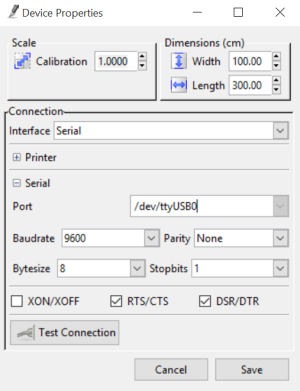
Notice pour modifier Inkcut pour windows:
- Suivre guide d'install du plugin dans inkscape. Attention pygtk et gtk-bundle à mettre dans share/pytho
- Pour faire fonctionner le preview avec cairo: dans main.py (lignes 243… dans le else)
utiliser
w = float(psvg.get('width'))
h = float(psvg.get('height'))
scale = 320.0/h
import cairo
import rsvg
img = cairo.ImageSurface(cairo.FORMAT_ARGB32, int(w), int(h))
ctx = cairo.Context(img)
ctx.scale(scale, scale)
handle = rsvg.Handle( filename )
handle.render_cairo(ctx)
img.write_to_png( png )
self.gui['preview1'].set_from_file( png )
Installation Linux
- installer inkscape et python-gtk2 (pour avoir pygtk)
- installer inkcut dans /usr/share/inkscape/extension
- ajouter les permissions d'accès à ttyUSB0
sudo apt-get remove modemmanager
''sudo usermod -a -G dialout $USER''


